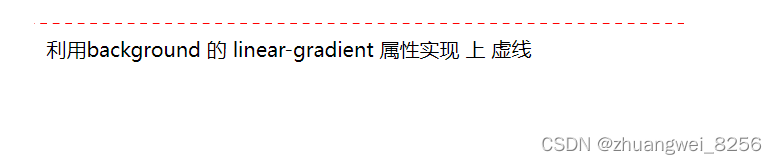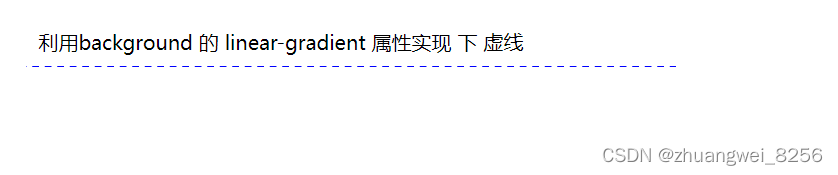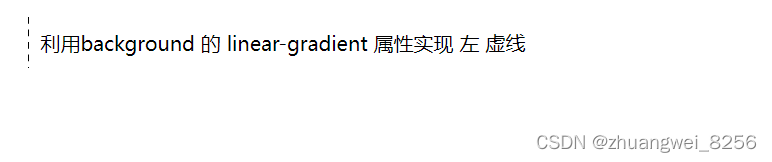-
效果:
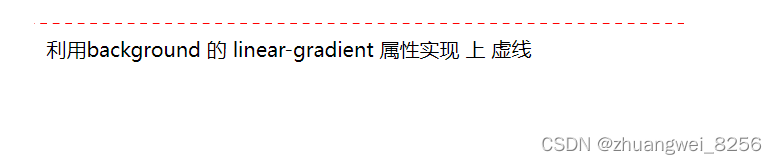
-
实现代码:
<div class="top">利用background 的 linear-gradient 属性实现 上 虚线</div>
div {
width: 500px;
padding: 10px;
.top {
background: linear-gradient(
to left,
transparent 0%,
transparent 50%,
red 50%,
red 100%
background-size: 10px 1px;
background-repeat: repeat-x;
background-position: top;
-
效果:
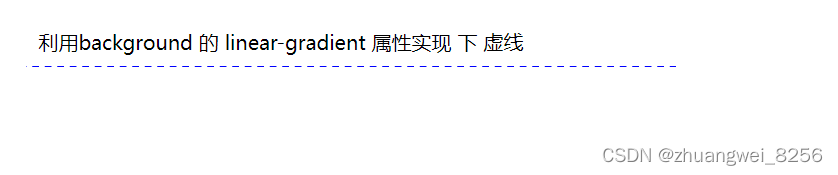
-
实现代码:
<div class="bottom">利用background 的 linear-gradient 属性实现 下 虚线</div>
div {
width: 500px;
padding: 10px;
.bottom {
background: linear-gradient(
to left,
transparent 0%,
transparent 50%,
blue 50%,
blue 100%
background-size: 10px 1px;
background-repeat: repeat-x;
background-position: bottom;
-
效果:
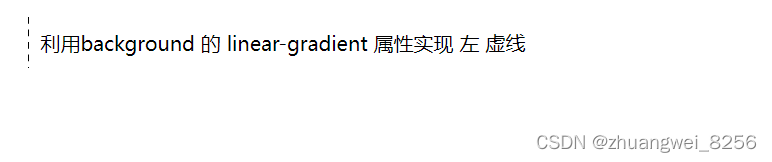
-
实现代码:
<div class="left">利用background 的 linear-gradient 属性实现 左 虚线</div>
div {
width: 500px;
padding: 10px;
.left {
background: linear-gradient(
transparent 0%,
transparent 50%,
#000 50%,
#000 100%
background-size: 1px 10px;
background-repeat: repeat-y;
background-position: left;
-
效果:

-
实现代码:
<div class="right">利用background 的 linear-gradient 属性实现 右 虚线</div>
div {
width: 500px;
padding: 10px;
.right {
background: linear-gradient(
transparent 0%,
transparent 50%,
orange 50%,
orange 100%
background-size: 1px 10px;
background-repeat: repeat-y;
background-position: right;
-
效果:

-
实现代码:
<div class="rectangle">利用background 的 linear-gradient 属性实现 矩形 虚线</div>
div {
width: 500px;
padding: 10px;
.rectangle {
border: 1px dashed transparent;
background: linear-gradient(#fff, #fff) padding-box, repeating-linear-gradient(-45deg, #000 0, #000 .3em, #fff 0, #fff .6em);
如有不足,望大家多多指点! 谢谢!
<meta charset="UTF-8">
<meta http-equiv="X-UA-Compatible" content="IE=edge">
<meta name="viewport" content="width=device-width, initial-scale=1.0">
<title>Doc
HTML 关于标签,虚线(2008-06-2401:07:36)标签:html hr 虚线 it分类:HTMLhr标签是单独使用的标签,是水平线标签,用于段落与段落之间的分隔,使文档结构清晰明了,使文字的编排更整齐通过设置标签的属性值,可以控制水平分隔线的样式。属性:size: 设置水平分隔线的高度,单位:像素默认值是2width: 设置水平分隔线的宽度, 单位:像素 % 默认值是100%ali...
在制作网页的时候,常常要遇到制作虚线表格的问题,下面的文章就能解决这个问题。方法一:作一个1X2的图。半黑半白,再利用表格作成线。这种方法虽然麻烦,但在任何浏览器中均可浏览,兼容性最好。方法二:在CSS里面设定。如果你用DreamWeaver话,只要在CSS面板里new一个style,选择“redefine HTML Tag”,再在下拉菜单里先“table”,在弹出的面板里,category里选择...
<meta charset="UTF-8">
<meta http-equiv="X-UA-Compatible" content="IE=edge">
<meta name="viewport" content="width=device-width, initial-scale=1.0">
<title>边.
在html中,可以通过给p标签元素设置“border-style: dashed;”样式来设置虚线边框。border-style属性可以设置元素所有边框的样式,当属性值为“dashed”时可定义虚线边框样式。本教程操作环境:windows7系统、HTML5&&CSS3版、Dell G3电脑。在html中,可以通过给p标签元素设置“border-style: dashed;”样式来设...
icech: 在制作网页的时候,常常要遇到制作虚线表格的问题,下面的文章就能解决这个问题。方法一:作一个1×2的图。半黑半白,再利用表格作成线。这种方法虽然麻烦,但在任何浏览器中均可浏览,兼容性最好。方法二:在css里面设定。如果你用dreamweaver话,只要在css面板里new一个style,选择“redefine html tag”,再在下拉菜单里先“table”,在弹出的面板里,cate...
之后,也就意味着这个方框的上下两条线重合了,左右两条线因为高度是0,所以变成了一个点,这样就变成一条线了。标签,大家都知道,这是一个单标签,是一条实线。我们只需要添加一些属性,就可以改变显示效果。我们知道标签是块级元素,设置宽高,以及背景颜色,它就会显示出一个方框。很多写代码的新手,在做一些简单项目的时候,总会遇到页面有虚线的存在,那么虚线应该怎么添加?还有一个办法,我们可以设置一个空div,对空div进行操作。但如果,我们将这个空div的高设置成0px,会怎么样呢?
size: 设置水平分隔线的高度,单位:像素默认值是2
width: 设置水平分隔线的宽度, 单位:像素 %默认值是100%
align: 设置水平分隔线的对齐方式。 默认值是center还有left right
<meta charset="UTF-8">
<meta name="viewport" content="width=device-width, initial-scale=1.0">
<meta http-equiv="X-UA-Compatible" content="ie=edge">
<title>D.